win7无线网络设置在哪里
win7无线网络设置在哪里
很多时候当我们需要使用电脑的WiFi功能时都需要提前对网络进行设置,那么win7系统的电脑网络设置在哪里呢,具体该怎么操作呢,现在就给大家具体讲解一下。
win7无线网络设置在哪里
1、点击电脑开始,点击“控制面板”
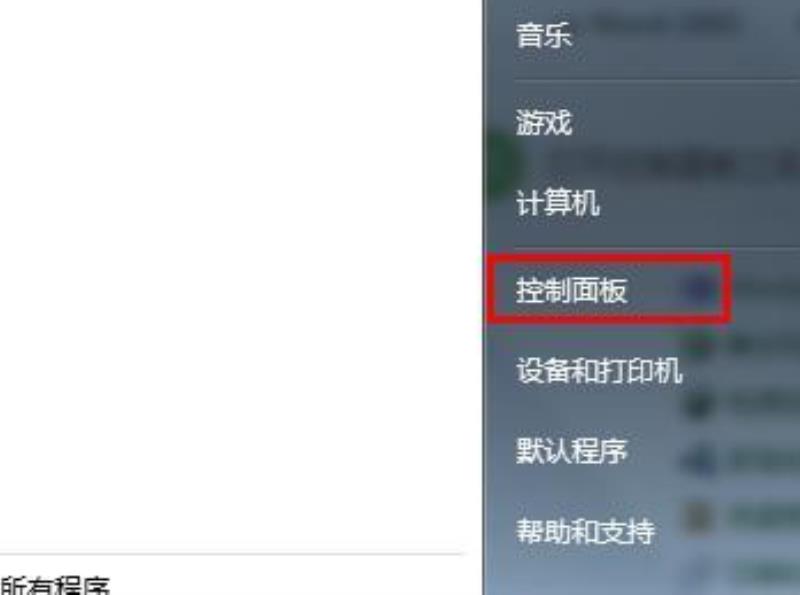
2、点击“网络和Internet”
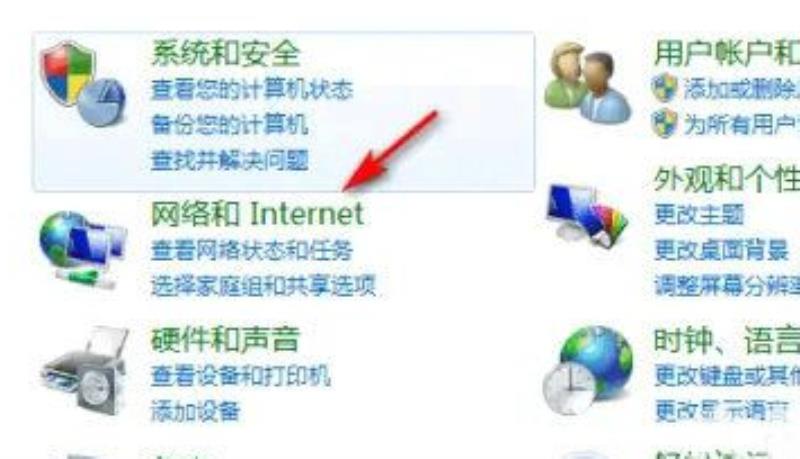
3、点击“网络和共享中心”
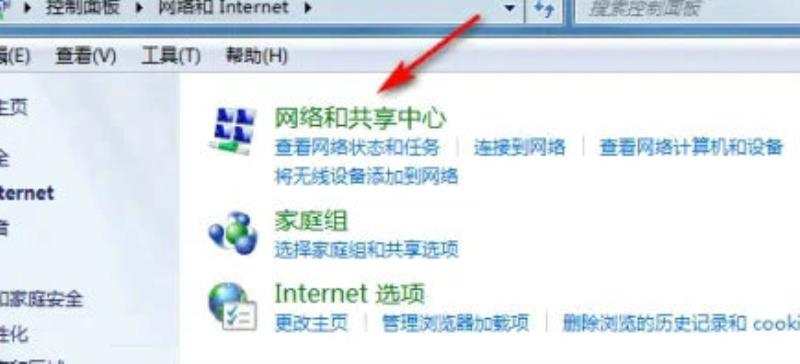
4、点击无线网络连接
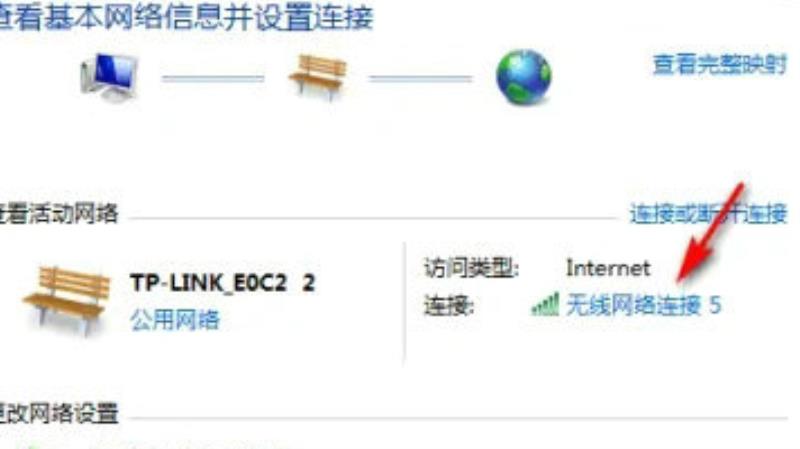
5、打开后再点击“属性”就可以进行无线网络的设置了。
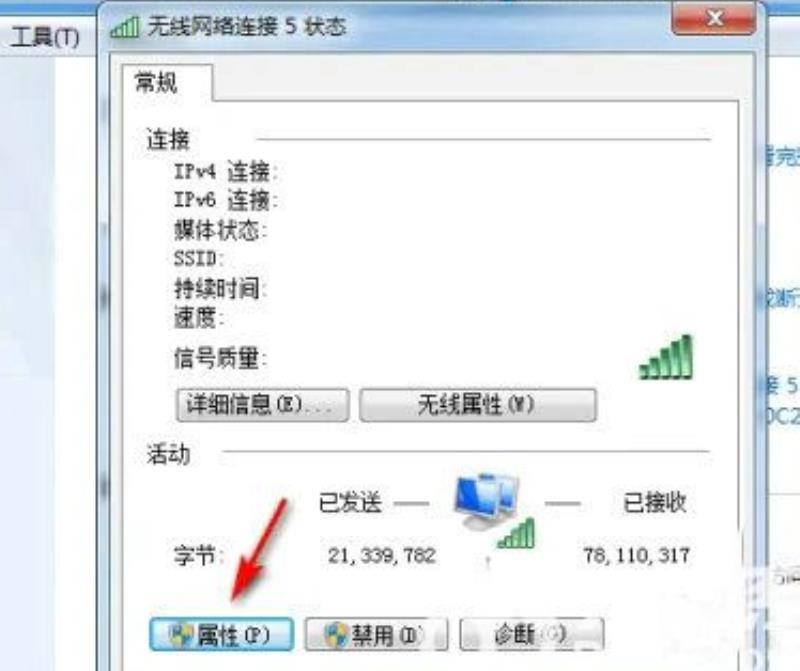
win7怎么添加无线网络
win7添加无线网络具体步骤如下:
1、点击开始菜单,选择并打开控制面板;
2、找到“网络和共享中心”选项并打开,选择“设置新的连接”选项;
3、创建一个新的连接,并点击下一步;
4、在选择连接方式一栏中,选择“无线网络连接”选项;
5、进入网络连接,选择“设定无线网络”选项,输入网络名和安全密钥,点击确定即可完成。
win7系统怎么设置无线路由器连接网络上网
目前越来越多的人在使用无线网络,因为方便快捷,不用网线,手机、平板输入密码可直接连接上网。但是在连接无线上网前需要设置无线路由器,无线路由器可以看作一个转发器,可以把有限网络转换成无线,win7系统如何设置无线路由器连接网络上网呢?接下来小编以win7旗舰版64位系统为例,向大家讲解具体解决方法步骤。
具体方法如下:
1、首先进入桌面,点击“开始”按钮;
2、接着点击“控制面板”;
3、在控制面板界面,找到“网络和共享中心”;
4、在网络和共享中心界面,点击左上角的“更改适配器设置”;
5、鼠标右键“本地连接”图标,弹出对话框选择“属性”;
6、下一步选择“Internet协议版本4(TCP/IPv4)”,并点击“属性”按钮;
7、在对话框中,选择“使用下面的IP地址”和“使用下面的DNS服务器地址”
IP地址:192.168.1.2到192.168.1.255之间的任何一个地址都可以
子网掩码:255.255.255.0
默认网关:192.168.1.1
DNS服务器:192.168.1.1
8、接下来,打开IE浏览器在地址栏输入192.168.1.1进入路由器设置界面;
9、进行WLAN参数配置,勾选“使用无线”功能,由于路由器不同,设置界面也不同,不过设置基本上都是一样的;
10、填写完整,“SSID”可以更改你的路由器名称,“WPA预认证共享密钥”设置你的路由器密码,设置完成记得保存;
11、然后,“开启DHCP服务”;
12、打开你的笔记本电脑,进入“设置新的连接或网络”;
13、选择“手动连接到无线网络”;
14、输入刚才你的路由器设置界面填写的信息;
15、最后设置就全部完成了,你可以尽情享受无线网络带来的便利了。
上述就是win7系统设置无线路由器连接网络上网的方法,如果不知道怎么设置无线路由器的用户可以参考上述教程操作。
请问WIN7系统的自带WIFI共享怎么设置?
1、可以通过按下键盘的"win+R"组合键快捷键或者是在开始菜单中点击“运行”。
2、然后输入“cmd”,之后 回车。
3、在打开的dos命令行窗口中输入“netsh wlan set hostednetwork mode=allow ssid=mytest key=12345678;其中 ssid是无线网络名称、而key就是密码(密码长度规定要大于或者是等于8位)”然后回车。
4、然后点击桌面右下角的 网络 图标,然后在出现的选项中点击”打开网络和共享中心“。
5、然后在打开的页面中点击”更改适配器设置“选项。
6、在”网络连接“页面中可以看到多了一个无线网络连接2,它是一个虚拟连接。
7、要建立无线网络共享,由于本地连接是有线网络连接,那么我们选择本地连接点击右键选择属性。
8、在本地连接中选择一个无线网络通过共享来无线上网,我们选择无线网络连接2,这样就允许无线网络连接2通过本地连接来连接internet网络。。
9、配置好无线网络之后,还需要用命令来启动无线网络,以管理员身份进入输入 netsh wlan start hostednetwork。
10、这时候在”无线网络连接“里面就可以看到刚才创建的wifi热点了,连接上这个wifi就可以直接使用了。
win7怎样设置无线网络
1、以管理员身份运行命令提示符:
快捷键win+R→输入cmd→回车
2、启用并设定虚拟WiFi网卡:
运行命令:netsh wlan set hostednetwork mode=allow ssid=mywifi key=12345678
此命令有三个参数,mode:是否启用虚拟WiFi网卡,改为disallow则为禁用。
ssid:无线网名称,最好用英文(以mywifi为例)。
key:无线网密码,八个以上字符(以12345678为例)。
以上三个参数可以单独使用,例如只使用mode=disallow可以直接禁用虚拟Wifi网卡。
2,开启成功后,网络连接中会多出一个网卡为“Microsoft Virtual WiFi Miniport Adapter”的无线连接。若没有,只需更新无线网卡驱动就OK了。
3、设置Internet连接共享:
在“网络连接”窗口中,右键单击已连接到Internet的网络连接,选择“属性”→“共享”,勾上“允许其他······连接(N)”并选择“虚拟WiFi”。
确定之后,提供共享的网卡图标旁会出现“共享的”字样,表示“宽带连接”已共享至“虚拟WiFi”。
4、开启无线网络:
继续在命令提示符中运行:netsh wlan start hostednetwork
(将start改为stop即可关闭该无线网,以后开机后要启用该无线网只需再次运行此命令即可)
至此,虚拟WiFi的红叉叉消失,WiFi基站已组建好。笔记本、带WiFi模块的手机等子机搜索到无线网络mywifi,输入密码12345678,就能共享上网啦!
声明: 我们致力于保护作者版权,注重分享,被刊用文章因无法核实真实出处,未能及时与作者取得联系,或有版权异议的,请联系管理员,我们会立即处理,本站部分文字与图片资源来自于网络,转载是出于传递更多信息之目的,若有来源标注错误或侵犯了您的合法权益,请立即通知我们(管理员邮箱:daokedao3713@qq.com),情况属实,我们会第一时间予以删除,并同时向您表示歉意,谢谢!

